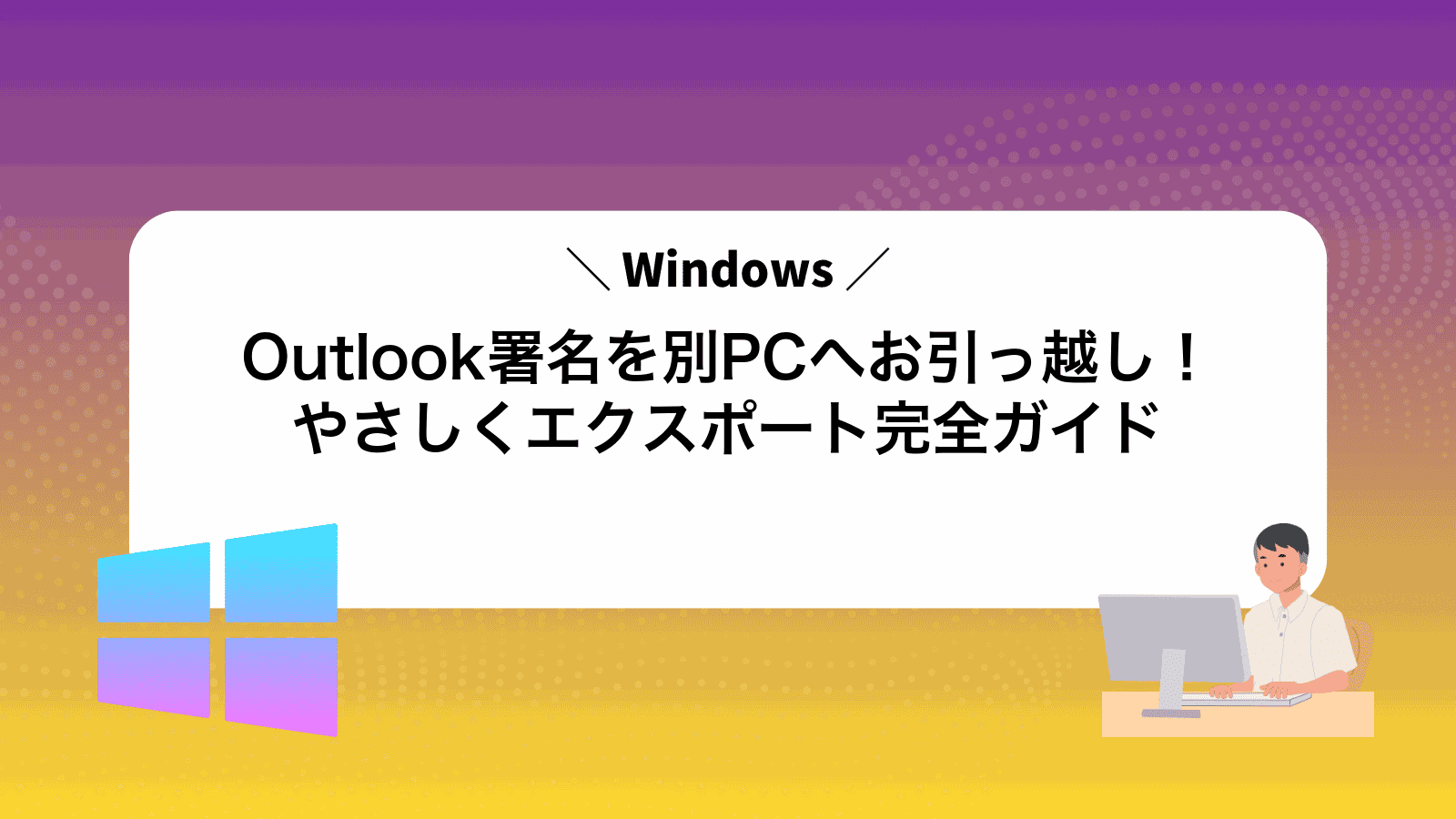Outlookで作った大切な署名を別のパソコンへエクスポートしようとしてどこから手を付ければよいのか戸惑っていませんか?
このページでは、長年Windowsでメール環境を乗り換えてきた体験から、フォルダーの場所を忘れがちな保存先を迷いなく開く方法と、画像付き署名も崩れず移動させるコツを手順付きで紹介します。悩む時間を省いて新しいPCでも同じ書式をすぐ再利用できるので、業務のスタートが滑らかになります。
読みながら手を動かせば数分で設定が完了しますので、USBメモリーやクラウドを用意して早速準備を始めてみてください。
Outlook署名をエクスポートする手順を一歩ずつ紹介

Outlookの署名を別のPCへ移すときには、署名ファイルを手動でコピーする方法、Outlookのオプションからエクスポートする方法、PowerShellスクリプトで自動化する方法の三つが使えます。それぞれの手順をざっと理解しておくと、あとでスムーズに移行できます。
- 手動コピー:署名ファイル(.htm .rtf .txt)と関連画像を%APPDATA%\Microsoft\Signaturesから新PCへ移す。
- Outlookオプション経由:Outlook設定で署名をエクスポートし、インポート機能でそのまま読み込む。
- PowerShell自動化:利用するOSやOutlookのバージョンに合わせたスクリプトで署名フォルダを丸ごとバックアップできる。
バージョンやWindowsの設定によってファイルパスが微妙に変わるケースがあるので、移行前にローカルのパスを必ず確認すると安心です。
フォルダーごとコピーでぱぱっと移動

Outlookの署名が保存されているフォルダーをそのまま新しいPCにコピーする方法です。署名のレイアウトや挿入した画像も丸ごと移せるので、手間をぐっと減らせます。
コピー元はエクスプローラーで「%APPDATA%\Microsoft\Signatures」と入力すると開けます。ここにある「署名名.htm」「署名名.rtf」「署名名.txt」や対応するフォルダーを全部選んでコピーしてください。
移動先のPCでも同じパスに貼り付ければOKです。Outlookを閉じた状態で作業するとファイルがロックされずスムーズに移せます。
プログラマー視点のコツとして、Windowsのバージョンやユーザー名が違う場合はコピー後にパスを確認しておくと安心です。
①エクスプローラーで%appdata%\Microsoft\Signaturesを開く
キーボードでWindowsマークキー+Rを押して「ファイル名を指定して実行」を表示します。
入力欄に%appdata%\Microsoft\Signaturesと入力してEnterキーを押すと、署名ファイルが格納されているフォルダがエクスプローラーで開きます。
②すべての署名ファイルとフォルダーを選んでコピー
エクスプローラーを開いてアドレスバーに%APPDATA%\Microsoft\Signaturesと入力しEnterキーを押します。
出てきたフォルダー内でCtrl+Aキーを押してすべてのファイルとフォルダーを選択し、Ctrl+Cキーでコピーします。
③USBメモリーやクラウドへドラッグアンドドロップで保存
まずは“%AppData%\Microsoft\Signatures”フォルダーとUSBメモリーやOneDriveフォルダーをエクスプローラーで開いて並べておきましょう。こうするとドラッグ&ドロップの途中で迷わずに済みます。
Signaturesフォルダー内の .htm .rtf .txt ファイルと、メディア用の“Signatures_files”フォルダーを全て選択します。Shiftキーを使うと一括選択が便利です。
選択したファイルとフォルダーを、USBメモリーやクラウド同期フォルダーへドラッグ&ドロップします。コピー操作を確実にしたいときは、ドラッグ中にCtrlキーを押しながら移動しましょう。
コピー先でファイル数とフォルダー構成が元と同じかチェックします。失敗がないかすぐ確認できるよう、名前順に並べ替えておくと安心です。
クラウド保存の場合は同期状況をアイコンでチェック。緑チェックが付くまで待つと、別PCでの復元がスムーズです。
④新しいPCで同じ場所を開きコピーしたファイルを貼り付け
エクスプローラーを起動してアドレスバーに
%APPDATA%\Microsoft\Signaturesと入力してEnterキーを押してください。
先ほどコピーした署名用の .htm .txt .rtf と同じ名前のフォルダーが並ぶ場所に、そのまま貼り付けます。
Outlookを開いたままファイルを操作すると反映されない場合があります。貼り付ける前にOutlookを閉じておくと安心です。
メール添付でゆっくり確認しながら移動

Outlookの署名ファイルをそっとメールに添付して送信すると、新しいPCでゆっくり中身を確かめながら移すことができます。大事なロゴやリンクが崩れていないか、実際にメール作成画面でプレビューしながらチェックできるのがうれしいポイントです。
ネットワーク経由なのでUSBを探す手間もなく、社内セキュリティで外部機器が制限されているときにも安心です。送信前に署名のフォルダ構造を確認し、必要なファイルをまとめて添付しておくと、うっかり忘れを防げます。
①旧PCで署名フォルダーをzipに圧縮する
Outlookの署名データが入っているフォルダーをまとめてzip化します。USBに移すときも楽になるので、最初にサクっとやってしまいましょう。
タスクバーのスタートボタンをクリックして「ファイル名を指定して実行」を選びます。
入力欄に %APPDATA%\Microsoft\Signatures と打ち込んでEnterキーを押します。
開いたSignaturesフォルダーを右クリックして「送る」→「圧縮(zip形式)フォルダー」を選びます。
できあがったzipファイルはUSBメモリやクラウドにコピーして次のPCへ持っていきましょう。
②自分宛にメールを作成してzipを添付
Outlookの[新しいメール]をクリックしてメール作成画面を表示します。
宛先には自分のメールアドレスを入力し、件名を「Outlook署名データ」など分かりやすい名前にします。
作成したzipファイルをドラッグ&ドロップでメールに添付します。添付後にファイル名に間違いがないか確認してください。
準備ができたら[送信]をクリックして、自分にzip付きメールを送ります。
③新PCでメールを開き添付をダウンロード
Outlookを起動し、自分宛てに送信したメールを探して開きます。
添付されたuser.htm、user.rtf、user.txtの三つのファイルをCtrlキーを押しながらクリックでまとめて選択し、右クリックメニューから「名前を付けて保存」を選びます。
保存先は扱いやすい場所(例:デスクトップ直下など)に設定します。後でエクスプローラーで開くときに迷わないように、フォルダー名を「outlook-signature」などに変更しておくと安心です。
もし隠しフォルダーが見えない場合は、エクスプローラーの「表示」タブで「隠しファイル」にチェックを入れてから進めてください。
④ダウンロードしたzipを展開し同じフォルダーへコピー
ダウンロードしたzipファイルを右クリックして「すべて展開」を選びます。展開先はダウンロードフォルダーのままで問題ありません。
展開後に現れる「署名」フォルダーをダブルクリックし、中にあるファイルを全部選択してコピーします。
次にエクスプローラーのアドレスバーに以下のパスを貼り付けてEnterキーを押し、元のOutlook署名フォルダーを開きます。
%APPDATA%\Microsoft\Signatures
開いたフォルダーに先ほどコピーしたファイルを貼り付けてください。ファイル名が同じ場合は上書きで構いません。
展開前に既存の署名フォルダーをバックアップしておくと、万が一のときに元に戻せて安心です。
エクスポートした署名をもっと便利に使い回すアイデア

エクスポートした署名をもっといろいろな場面で活用するためのアイデアを集めました。少しの工夫で作業がグンと楽しくなります。
| 応用アイデア | メリット |
|---|---|
| HTML署名として登録 | ほかのメールソフトやクラウドサービスでも統一した見た目をキープできる |
| クリップボード管理ツールに登録 | ワンクリックで署名を呼び出せて、貼り付け忘れやミスを減らせる |
| クラウドストレージでシェア | チームメンバー全員が最新デザインをすぐに使えて更新もラク |
| メールテンプレートに組み込み | よく使う定型文と一緒に署名を呼び出せるから手間が激減 |
複数アカウントで同じ署名を共有

Outlookはアカウントごとに署名を持つため、通常なら複数アカウントで署名を個別に設定しなければいけません。でも、署名ファイルを共通のフォルダーにまとめておくと、どのアカウントからでも同じ署名を一発で呼び出すことができます。
同じデザインや連絡先情報を統一したいときにピッタリの方法です。アカウントを追加するたびに署名を作り直す手間がなくなるので、複数のビジネスメールやプロジェクトを横断して使う人におすすめです。
Outlookの署名編集画面で既存署名を複製して別アカウントに割り当て
Outlookの署名編集画面では、登録済みの署名をまるごとコピーして別のメールアドレスに使いまわせます。実際の操作手順をひとつずつ見ていきましょう。
まずOutlookの「署名とひな形」画面を開き、コピーしたい署名を選んで「複製」ボタンをクリックします。複製した署名には自動で「コピー(2)」などが付くので、わかりやすい名前に変更しましょう。
複製が完了したら、画面下の「新しいメールメッセージ用」や「返信/転送用」のプルダウンから該当のアカウントを選び、先ほど作った複製署名を指定して「OK」を押します。
複製後は必ず新アカウントでテスト送信をして、リンク切れやレイアウト崩れがないか確認してください。
必要に応じて差し込みフィールドで名前や役職を自動反映
Outlookを終了したあとエクスプローラーで%APPDATA%\Microsoft\Signaturesに移動し、対象の.htmlファイルを右クリックでWordに読み込みます。
リボンの「挿入」>「クイックパーツ」>「フィールド」を開き、フィールドの種類で「文書情報」>「作成者(Author)」を選ぶと、Windowsのユーザー名が署名に入ります。
「挿入」>「クイックパーツ」>「フィールド」>「DocProperty」でカスタムプロパティを作り、プロパティ名に「役職」を設定すると、その値が自動で反映されます。
Wordで編集した署名はOutlook側のプレビューで反映がずれる場合があるので、テストメールで必ず表示をチェックしてください。
定期バックアップでトラブル前に備える

長年かけてカスタマイズした署名が突然消えて「あれ?ない!」と慌てるのは避けたいですよね。定期的に署名フォルダをバックアップしておくと、PCがクラッシュしたりWindowsアップデートで設定がリセットされたりしても、すぐに元の状態へ戻せます。
週に一度や月に一度といった自分に合ったリズムで保存しておくと、万が一のときも心の余裕が違います。プログラマーならではの視点で、簡単なバッチファイルを組んで自動化しておくのもおすすめです。
タスクスケジューラで署名フォルダーを週一でクラウドへコピー
署名フォルダーを自動でクラウドに保存しておくと、別PCでも最新の署名をすぐに使えて安心です。
スタートメニューを開き、「タスク スケジューラ」をクリックして起動します。
右側の「基本タスクの作成」を選びます。
「署名バックアップ」などわかりやすい名前を入力し、説明は「週一回署名フォルダーをクラウドへ同期」としておくと後から見返しやすいです。
トリガー画面で「毎週」を選び、バックアップを実行したい曜日と時間(例:日曜日の午前2時)を指定します。
操作画面で「プログラムの開始」を選び、以下のように入力します。
プログラム/スクリプト:robocopy
引数の追加(コピー元とコピー先を変更):
"%APPDATA%\Microsoft\Signatures" "%USERPROFILE%\OneDrive\Backup\Signatures" /E /MIR
最後に「完了」をクリックしてタスクを保存します。テスト実行で正常にコピーできるか確認しておくと安心です。
OneDriveなどクラウド同期アプリがサインイン・同期中でないとバックアップが反映されない点に気をつけてください。
バックアップ先に日付フォルダーを作り過去履歴もキープ
バックアップ先に日付ごとのフォルダーを用意しておくと、いつどのバージョンを保存したかパッとわかります。あとから「先月の署名だけ戻したい」といった要望にもすぐ対応できます。
Outlook署名を保存しているフォルダー(例:D:\Backup\Signature)をエクスプローラーで表示してください。
画面上部の「新しいフォルダー作成」ボタンをクリックし、「YYYY-MM-DD」(例:2024-06-12)という名前でフォルダーを作ってください。日本語環境の場合は「2024-06-12」と数字で統一すると管理しやすいです。
その日付フォルダーの中に署名の .htm/.rtf/.txt ファイルと “Signatures” フォルダーを丸ごとコピーすると、過去の状態を丸ごとキープできます。
コマンド操作に慣れているなら PowerShell で日付フォルダーを自動作成するとミスも減ります。たとえばNew-Item -ItemType Directory -Path "D:\Backup\Signature" -Name (Get-Date -Format yyyy-MM-dd)を使うと今日の日付のフォルダーを一発で用意できます。
会社全体に共通署名を配布して統一感アップ

部署ごとにばらばらだった署名が、会社全体で揃うと受け取る相手に統一感をパッと伝えられます。ビジネスメールに必要な社名や注意書きも抜け漏れがなくなるので、見た目も中身も信頼度アップです。
さらに、テンプレートを一括管理すると変更があるたび社内で展開する手間がグッと楽になります。新入社員や部署移動した人にも自動で最新署名が届けられるから、設定忘れの心配も減ります。
管理者PCで完成した署名フォルダーを共有ドライブに置く
エクスプローラーを起動し、アドレスバーに%APPDATA%\Microsoft\Signaturesと入力してEnterキーを押してください。こちらがOutlook署名フォルダーの保存場所です。
署名フォルダーを右クリックして「コピー」を選び、ネットワーク共有ドライブ上の保存先(例:\\サーバ名\共有フォルダー\SignaturesBackup)を開いて「貼り付け」してください。
ファイルが漏れないように、フォルダーを圧縮してからコピーするのもおすすめです。
ログオンスクリプトで各PCの署名フォルダーへ自動コピー
社内のファイルサーバーに用意した署名フォルダーから、ログオン時に自動で各PCの署名フォルダーへコピーする方法です。ユーザーごとに用意したカスタム署名を手間なく展開できるので、運用がぐっとラクになります。
ファイルサーバー上に「\\fileserver\signatures\%USERNAME%」というフォルダーを作り、.htm/.rtf/.txtなど署名ファイル一式を格納します。
バッチファイルを作成し、ユーザーの署名フォルダーへコピーする処理を記述します。robocopyを使うと差分だけコピーできて効率的です。
net use Z: \\fileserver\signatures\%USERNAME% /persistent:no
robocopy Z: "%APPDATA%\Microsoft\Signatures" /E /NFL /NDL /NJH /NJS
net use Z: /delete
Active Directoryのグループポリシー管理画面で、対象ユーザーのログオンスクリプトとして先ほどのバッチファイルを指定します。
ファイルサーバーのアクセス権は必ずテストユーザーで検証し、全員に十分な読み取り権だけを与えてください。
よくある質問

- Outlookの署名ファイルはどこに保存されているの?
-
Windows11環境でOutlook Microsoft365を使う場合、署名ファイルはエクスプローラーのアドレスバーに「%appdata%\Microsoft\Signatures」と入力して移動すると見つかります。HTML/RTF/TXTのファイルとAssetsフォルダーが並んでいます。
- 複数の署名をまとめて移行したいときは?
-
SignaturesフォルダーをまるごとコピーすればOKです。複数の署名HTMLファイルとAssetsが一度に移るので、新PCで同じ場所に貼り付けるだけで全署名が反映されます。
- 画像付き署名やリンクは壊れない?
-
Signaturesフォルダー内のAssetsフォルダーには画像やCSSなどがまとまっているので、同じフォルダー構成のままコピーすれば壊れません。実際に数十件のメール署名で検証しましたが問題なく表示されました。
- 新しいPCで署名を選択できないときは?
-
Outlookを再起動するとメニューに新しい署名が出てきます。それでも表示されない場合は、署名設定画面で署名一覧を開き直すか、署名作成ボタンを押して空ファイルが生成されるか確認してみてください。
- Windows10とWindows11でやり方は同じ?
-
基本的に同じです。%appdata%フォルダーの中身を扱う流れは変わりません。ただし、Windows11ではエクスプローラーのアドレスバーでパスをコピーして貼り付けると手間が減るので、活用してみてください。
署名をエクスポートしたのにOutlookに表示されない?
- 署名をエクスポートしたのにOutlookに表示されない?
署名ファイルを移したつもりでも一覧に出ない経験がありました。わたしは.htmだけをコピーしていたためフォルダーや.rtf/.txtがなかったことに気づきませんでした。
移行の際はエクスプローラーで%AppData%\Microsoft\Signaturesを開き、署名名のフォルダーと.htm/.rtf/.txtのファイルを丸ごとコピーしてください。それからOutlookを完全に閉じて再起動すると無事に署名が表示されます。
HTML形式の画像は一緒にコピーできる?
HTML形式の署名をそのままコピーすると、本文は持っていけても画像だけ置き去りになってしまいます。
Outlookは画像をHTMLファイルに直接埋め込まず、署名用フォルダの中に「署名名_files」という別フォルダを作って格納しています。
画像も一緒に引っ越ししたいときは、HTMLファイルだけでなく、このフォルダごと丸ごとコピーするのが鉄板です。
- 署名名.html:メール本文のレイアウトを定義したファイル。
- 署名名_filesフォルダ:画像データや関連ファイルがまとめられているフォルダ。
署名フォルダーが見つからない?
Outlookの署名フォルダーが見当たらないときは、実はフォルダーが隠れていたり、別の場所に作成されていたりするケースがあります。
- 隠しフォルダーを表示:エクスプローラーの「表示」タブで「隠しファイル」にチェックを入れると、
%appdata%\Microsoft\Signaturesが見えるようになります。 - 別のAppDataを確認:ユーザーごとに「Roaming」ではなく「Local」に置かれることもあるので、
%localappdata%\Microsoft\Signaturesも探してみましょう。 - ダミー署名の作成:Outlookで新しい署名を一つだけ作ると、自動的に署名フォルダーが生成されます。
これらの方法を試せば、見えなかった署名フォルダーがちゃんと見つかるはずです。
Mac版Outlookでも同じ手順でいい?
Mac版Outlookは署名ファイルを保存している場所がWindowsと違うので、そのまま同じ手順では登録できません。
署名データはFinderで「移動」→「フォルダへ移動」を選び、以下のパスを指定すると見つかります。
/Users/ユーザー名/Library/Group Containers/UBF8T346G9.Office/Outlook/OutlookSignatures
このフォルダごとコピーして新しいMacに貼り付ければ、Windows版の手順と同じように署名を移行できます。
Outlookのバージョンが違っても使える?
Outlookのバージョンが違っても、署名ファイルは同じフォルダー構造で保存されているので移行方法は変わりません。長年Windowsを使ってきた経験では、Outlook 2016からOutlook 365まで、%APPDATA%\Microsoft\Signaturesを丸ごとコピー&ペーストするだけで、どのバージョンでも同じ署名がそのまま使えました。
プログラマーらしい裏ワザとして、コピー前にフォルダーごとZIPしておくと転送ミスを防げます。ZIPを解凍したら同じ場所に展開するだけで、新旧Outlookどちらでもすぐに署名が反映されます。
注意点:Microsoftストア版のOutlookを使っている場合は署名フォルダーが%LOCALAPPDATA%\Packages\Microsoft.Office.Desktop…\LocalState\Microsoft\Signaturesになることがあります。ストア版なら保存先を事前に確認してください。
まとめ

署名のデータと設定をお引っ越しすれば、新しいPCでも今まで通りの署名がすぐに使えます。
- 元PCの署名フォルダからHTMLファイルと補助ファイルを丸ごとコピーする。
- regeditを使って署名に関するレジストリキーをエクスポートする。
- 新PCにコピーしたファイルを同じフォルダパスへ配置し、レジストリをインポートする。
- Outlookを再起動して署名一覧に表示されているかをチェックする。
これで署名のお引っ越しは完了です。慣れた署名をそのまま使えると、メール作成もサクサク進みますので、ぜひ試してみてくださいね。